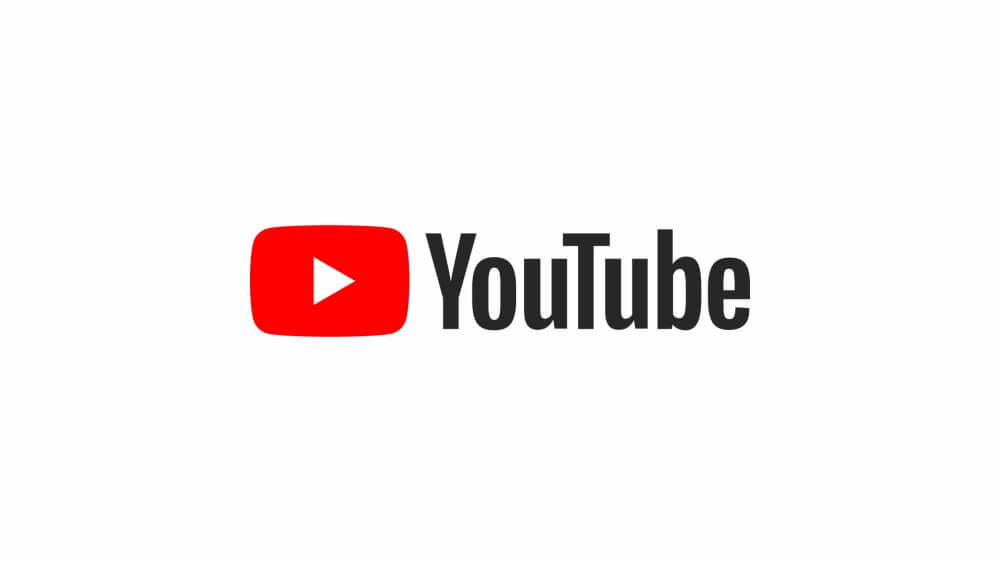YouTubeアプリの機能を余すところなく使いこなして楽しみたい!と考えている方は多いかと思います。
しかし機能をすべて使いこなせている方はなかなかいないでしょう。
そこで今回は、YouTubeアプリの基本的な使い方から便利な使い方まで徹底解説していきます。
YouTubeやライブ配信に興味のある方は、ベガプロモーションへ!
YouTubeアプリの使い方:基本編

こちらはご存じの方も多いかと思いますが、YouTubeはブラウザ視聴だけでなくスマホなどのさまざまなデバイスでアプリ視聴をすることができます。
基本的な視聴方法はアプリでもブラウザでも変わりませんが、ログインをすることによって視聴履歴などを同期することができます。
少し前ですと、アプリ版の方がブラウザ版よりも通信量が多いと言われていましたが今ではむしろ、アプリ版の方が通信量は少ないようです。
さて。YouTubeアプリにおける基本画面は以下のようになっています。
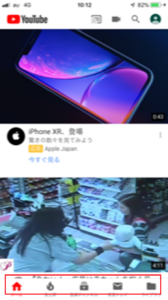
基本画面において動画を再生すると以下のようなかたちで再生が始まります。
もちろん、スマホやタブレットを横に向ければ全画面での再生となります。
再生画面では現在の動画、次の動画、コメント欄というふうになっており、再生が始まると基本的には再生と停止などの操作しかできなくなります。
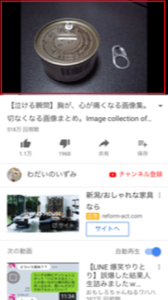
ブラウザ版に慣れてしまっていると、アプリ版に慣れるまでは少々、時間がかかるかと思いますがアプリ版の方が断然、便利です。
再生画面を下の方にスワイプすると、下記のように画面が小さくなるので動画を再生しながら次に視聴する動画を検索することもできます。

YouTubeアプリの使い方:応用編①

YouTubeアプリを使い始めて初めに困惑するのが、ブラウザ版では簡単だった「1つ前の動画に戻る」ということだと思います。
アプリ版で「戻る」の操作をしたい場合は、「ライブラリ」をタップします。
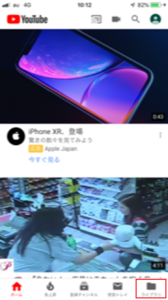
この「ライブラリ」から「履歴」または「最近視聴した動画」をタップすると、1つ前に見ていた動画に戻ることが可能です。
YouTubeアプリの使い方:応用編②

YouTubeアプリをアプリをミュージックプレイヤーとして使いたいという方も多いでしょう。
そういった場合は、「バックグラウンド再生」が便利です。
現在のYouTubeアプリでの最も効率的なバックグラウンド再生の方法は、YouTube premiumに加入すること。
YouTube premiumの詳しい情報については、こちらの記事で紹介していますので是非、ご覧ください。
YouTubeアプリの使い方:応用編③

見たい動画があるのに、外出先だからすぐに見れない!という場合も多いかと思います。
そんな後からじっくりと動画を見たい場合に便利な機能なのが、「あとで見る」機能です。
YouTubeアプリでは、再生リストを作成して動画を保存しておくことにより、落ち着いた時間に改めて視聴することが可能です。
また現在ではchrome castなどテレビ機器等に反映することのできる機械も多くありますので、あとからゆっくりテレビの大画面で視聴するということもできます。
YouTubeアプリの使い方:応用編:④

YouTubeが好きで、ずっとYouTubeを見ていると、お気に入りのYouTuberさんも当然、出てくるかと思います。
そんな時に便利なのが「チャンネル登録」です。
お気に入りのYouTuberさんをチャンネル登録しておけば、そのYouTuberさんが最新動画をアップした際、すぐさまチェックできたり、生放送がある場合もすぐに確認することができます。
なお、YouTuberさんをチャンネル登録したい場合は、YouTuberさんのチャンネル名の横に以下のように赤文字で「チャンネル登録」とありますので、そちらをタップするだけ!
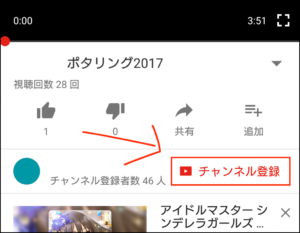
これで、お気に入りのYouTuberさんの情報も見逃すことはありません。
YouTubeのNintendo Switchアプリ版も便利

なんと現在では、Nintendo SwitchでもYouTubeを楽しむことができるのです!
Nintendo Switchは、当然ですが子供の利用が多いゲーム機です。
Nintendo Switchではスマホアプリと組み合わせることで、あらかじめ決めておいた視聴時間を過ぎるとアラームでお知らせしてくれるなどお子さんのYouTube視聴もサポートしてくれます!
なお、Nintendo Switch版のYouTubeアプリは「ニンテンドーeショップ」よりダウンロードすることができます。

いかがでしたでしょうか?
YouTubeはアプリ版もブラウザ版もできることは同じになりますが、操作方法が違う点もあるので初めは戸惑うことでしょう。
しかし、慣れてしまえばYouTubeアプリはかなり便利なものとなります。
時間と場所を選ばずに、YouTubeを思う存分、楽しみましょう!
YouTubeやライブ配信に関して相談のある方はこちらから!